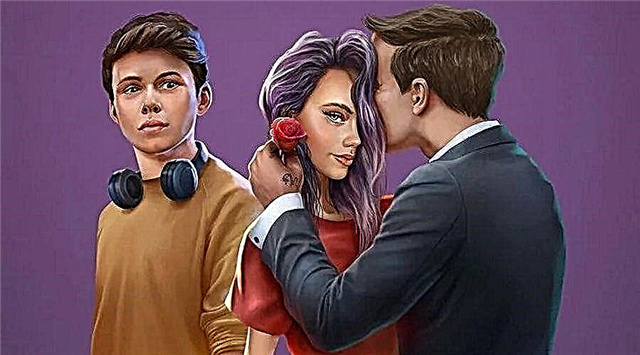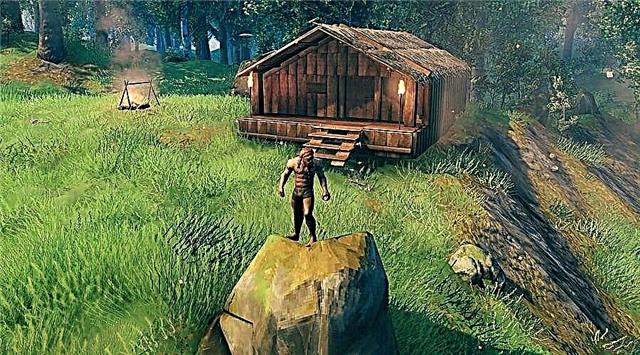Diese Anleitung zeigt Ihnen, wie Sie den Halo Infinite Inkompatibles Betriebssystemfehler beheben können.
Wie behebt man Halo Infinite Inkompatibles Betriebssystemfehler?
Lösungswege:
Mach Folgendes:
Überprüfen Sie Ihr Betriebssystem
Mindestsystemanforderungen für Halo Infinite:
- Erfordert einen 64-Bit-Prozessor und ein Betriebssystem.
- Betriebssystem: Windows 10 RS5 x64
- Prozessor: AMD Ryzen 5 1600 oder Intel i5-4440
- Arbeitsspeicher: 8 GB
- Grafikkarte: AMD RX 570 oder Nvidia GTX 1050 Ti
- DirectX: Version 12
- Festplattenspeicher: 50 GB freier Speicherplatz
Empfohlene Systemvoraussetzungen für Halo Infinite:
- Betriebssystem: Windows 10 19H2 x64
- Prozessor: AMD Ryzen 7 3700X oder Intel i7-9700k
- Arbeitsspeicher: 16 GB
- Grafikkarte: Radeon RX 5700 XT oder Nvidia RTX 2070
- DirectX: Version 12
- Festplattenspeicher: 50 GB freier Speicherplatz
Wie Sie sehen können, wird eine sehr spezifische Betriebssystemanforderung erwähnt:
- Betriebssystem: Windows 10 RS5 x64 (Minimum)
- Betriebssystem: Windows 10 19H2 x64 (empfohlen)
Stellen Sie sicher, dass Sie Ihr Betriebssystem auf diese bestimmte Version oder höher aktualisieren.
Starte deinen Computer neu
Dies ist eine bewährte Formel, die die meiste Zeit funktioniert. Fahren Sie einfach Ihren Computer herunter, warten Sie eine Weile und starten Sie ihn dann neu. Starten Sie Halo Infinite und prüfen Sie, ob die Fehlermeldung angezeigt wird.
Überprüfen Sie die Steam-Spieldateien
Wenn Sie Halo Infinite spielen, überprüfen Sie die Integrität der Spieldateien und überprüfen und beheben Sie Probleme mit beschädigten Dateien:
- Starten Sie Steam.
- Suchen Sie ein Spiel in Ihrer Bibliothek.
- Klicken Sie mit der rechten Maustaste auf das Spiel und wählen Sie Eigenschaften.
- Suchen Sie die Registerkarte Lokale Dateien.
- Klicken Sie auf "Integrität der Spieldateien überprüfen".
- Starten Sie das Spiel nach Abschluss des Vorgangs neu.
Führe das Spiel als Administrator aus
Dies ist ein weiterer allgemeiner Fix, der zur Behebung dieses Problems beitragen könnte. Starten Sie Halo Infinite als Administrator, indem Sie mit der rechten Maustaste auf das Spielsymbol klicken und prüfen Sie, ob das Problem weiterhin besteht.
Aktualisieren Sie Ihre Treiber
Um festzustellen, ob dies das Problem verursacht, stellen Sie sicher, dass Ihre Grafiktreiber auf die neueste Version aktualisiert sind.
Entfernen und Neuinstallieren von Visual C++-Paketen
Es ist wichtig, dass Sie über die neuesten Versionen der Visual C++-Pakete verfügen, die Sie hier von der Microsoft-Site herunterladen können.
Deaktivieren Sie vorübergehend Ihre Firewall oder Ihr Antivirenprogramm
Manchmal blockieren Ihre Firewall und / oder Ihr Antivirenprogramm Ihren Zugriff auf das Spiel. Wenn dies passiert, während Sie versuchen, Halo Infinite zu spielen, müssen Sie sie vorübergehend deaktivieren. Sie können das Spiel auch zu Ihrer Whitelist für Antivirensoftware hinzufügen.
Installiere das Spiel neu
Wenn alles andere fehlschlägt, deinstalliere das Spiel und installiere es erneut. Bei den Dateien kann während der Installation ein Fehler auftreten, sodass Sie überprüfen können, ob das Problem auch nach einer Neuinstallation des Spiels weiterhin besteht.